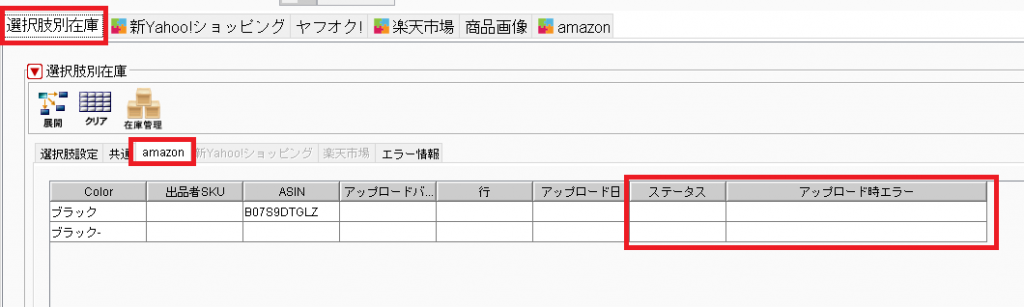はじめに
- 既存の商品カタログデータに商品を登録する機能です。
新規商品カタログの作成はできません。 - 異なるファイルタイプの商品を同時に出品することはできません。選択している商品の中に、異なるファイルタイプが混在しているとエラーになります。ファイルタイプごとに出品を行ってください。
※商品一覧に「出品ファイルタイプ」項目を表示すると、商品のファイルタイプを一覧で確認できるようになります。→一覧表示方法はこちら - ASINをキーとしてamazonに商品を出品します。
そのため、事前にASINを取得する必要があります。
出品方法
- 商品一覧画面で出品したい商品を選択し、メニューバーの[ツール]>[amazon]>[出品]をクリックします。(複数商品の選択可)
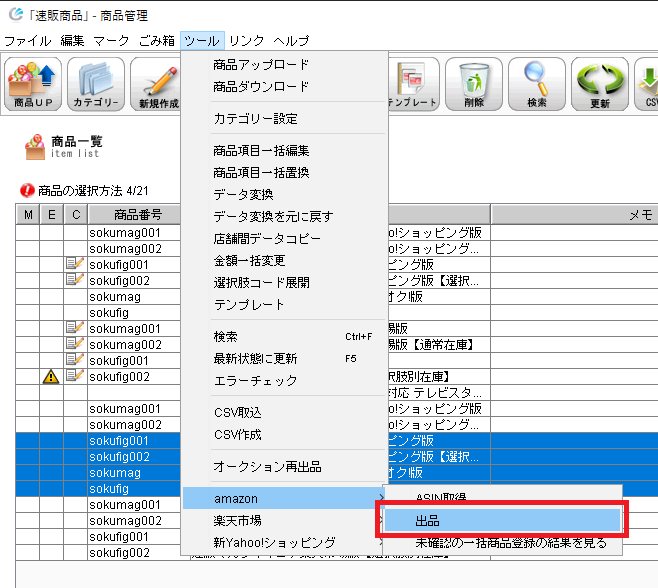
出品が選択できない場合は、設定に不備がある可能性があります。[設定]>[amazon]でamazonのMWS設定が入力されているかご確認ください。
- 下記ダイアログが表示されます。いずれかを選択して「OK」をクリックしてください。
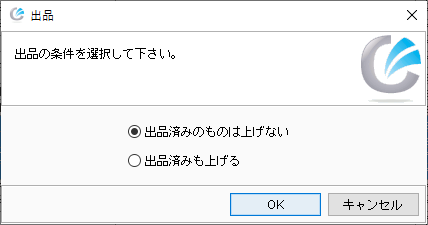 出品済みとは?
出品済みとは?出品済みとは、速販からamazonに出品した商品のことです。
速販から出品を行うと、商品詳細のステータスが登録されます。速販から出品していない商品は、amazonに登録されていたとしても出品済みとは判定されず、「出品済みのものは上げない」を選択しても、上書きされます。(「出品者SKU」と「ASIN」が一致しているデータが上書き対象)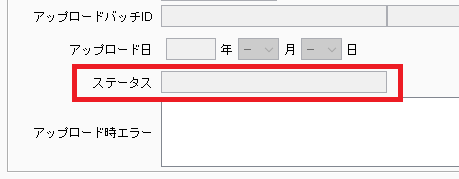
商品詳細‐ステータス 出品済み ・アップロードしました
・Amazonの処理が完了していません
・完了未出品 ・空白
・失敗 - 出品完了画面が表示されます。
画面に記載している通り、処理結果の取得を行う必要があります。amazon側の処理が終了するまでに少し時間がかかるため、少し時間を置いてから確認処理を行ってください。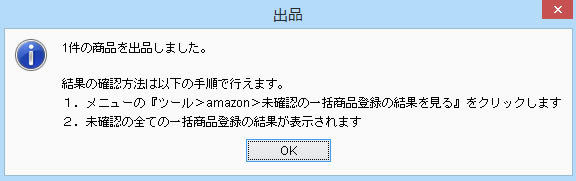
結果 内容 amazonの処理が完了していません 処理が終了しておりません。
時間を空けて再度処理結果の確認をお試しください。完了 処理は正常に終了しました。 失敗 何らかの原因で処理に失敗しました。
商品の状態をご確認ください。失敗した場合、商品詳細にアップロードエラーが保存されます。内容を確認し、再度実行してください。
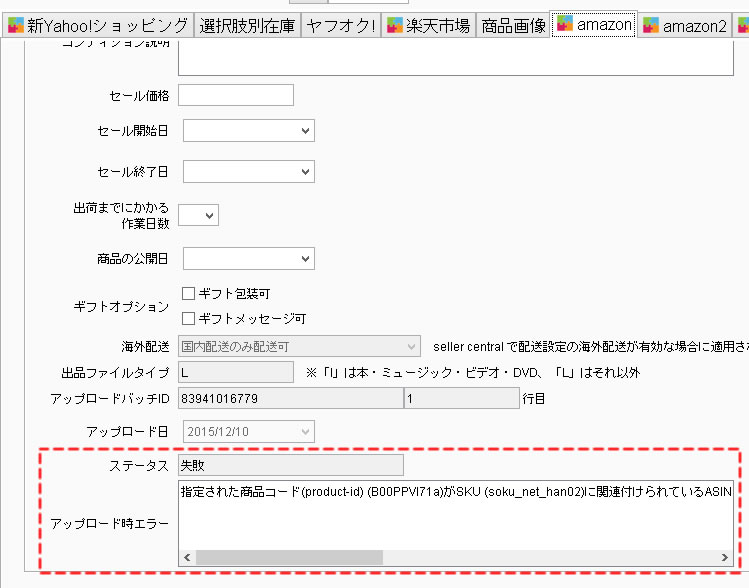
選択肢別在庫で失敗した場合は、選択肢別在庫タブの項目にエラーが保存されます。